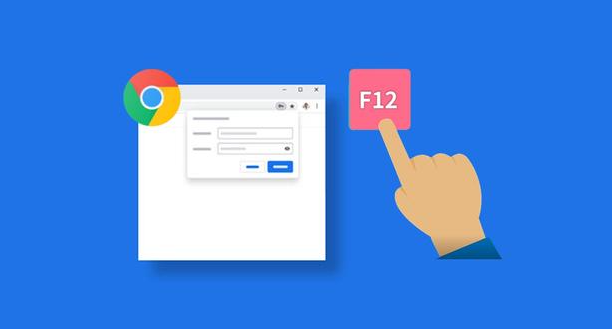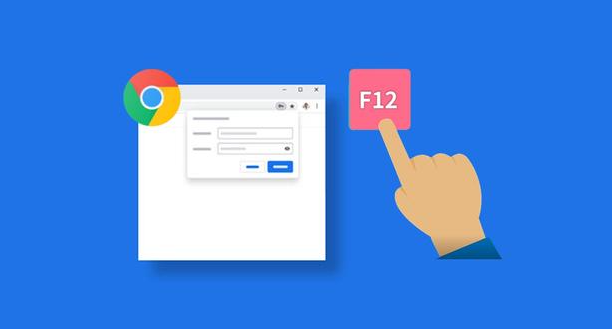
以下是关于谷歌浏览器下载插件文件夹权限不足设置方法的相关内容:
1. 检查系统文件存储权限:在Windows系统中,确保Chrome浏览器有权限在指定的下载文件夹中存储文件。右键点击浏览器的安装文件夹(一般在“Program Files”或“Program Files (x86)”文件夹下),选择“属性”,切换到“安全”选项卡,查看当前用户或用户组是否具有“写入”“修改”等必要权限。若没有,可点击“编辑”按钮,为用户或用户组添加相应权限。
2. 更改默认下载路径及权限设置:打开Chrome浏览器,点击右上角的三个点,选择“设置”。在设置页面中,找到“高级”选项并点击展开,然后点击“下载内容”部分中的“更改”按钮,选择一个新的下载文件夹,并确保该文件夹具有适当的读写权限。若新文件夹存在权限问题,可按照上述检查系统文件存储权限的方法进行设置。
3. 以管理员身份运行浏览器:关闭当前Chrome浏览器窗口,右键点击浏览器的快捷方式图标,选择“以管理员身份运行”。这样浏览器在运行时将具有更高的权限,可能解决因普通用户权限不足而导致的下载插件文件夹权限问题。但需要注意的是,以管理员身份运行浏览器可能会带来一定的安全风险,操作完成后可根据情况恢复普通运行方式。
4. 检查防火墙和杀毒软件设置:防火墙或杀毒软件可能会阻止Chrome浏览器对下载插件文件夹的正常访问。打开防火墙或杀毒软件的设置界面,查看是否有相关的拦截规则或限制。如有,可将Chrome浏览器或其下载插件相关的进程添加到信任列表或白名单中,允许其正常访问和操作文件夹。不同的防火墙和杀毒软件设置方法可能有所不同,具体可参考相应的软件帮助文档。